
[Guide complet] Comment exporter des signets depuis Safari sur iPhone/iPad ?

Safari est le navigateur préféré de la plupart des utilisateurs Mac , iPhone et iPad. Rapide, sécurisé et léger, il est idéal pour la navigation quotidienne. Si vous utilisez Safari régulièrement, vous avez probablement de nombreux favoris que vous souhaitez conserver pour une utilisation ultérieure. Mais que faire si vous achetez un nouvel appareil ?
Vous souhaitez exporter vos favoris Safari pour les emporter partout avec vous ? Que vous utilisiez un Mac , un iPhone ou un iPad, ce guide vous guidera dans la sauvegarde ou le transfert de vos sites web enregistrés. Voyons de plus près comment exporter vos favoris Safari rapidement et facilement.
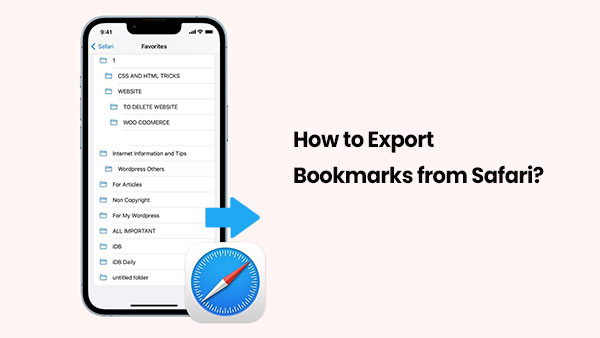
Safari simplifie l'exportation et l'importation de favoris sur Mac , sans aucun outil supplémentaire. Voici comment enregistrer vos favoris :
1. Ouvrez Safari sur votre Mac .
2. Cliquez sur « Fichier » dans le menu supérieur, puis choisissez « Exporter les signets ».
3. Choisissez un emplacement pour enregistrer le fichier et cliquez sur « Enregistrer ».
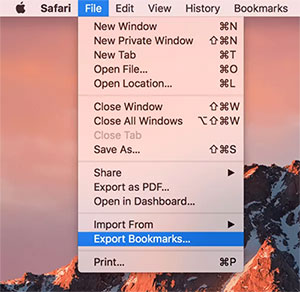
Safari créera un fichier nommé « Safari Bookmarks.html » : ce fichier contient tous vos signets et peut être déplacé vers un autre Mac et vous pouvezafficher l'historique Safari de l'iPhone sur l'ordinateur .
Pour importer les signets sur un autre Mac :
1. Ouvrez Safari sur le nouveau Mac .
2. Allez dans « Fichier > Importer depuis > Fichier HTML de signets ».
3. Recherchez et sélectionnez le fichier HTML que vous avez enregistré
4. Cliquez sur « Importer ».
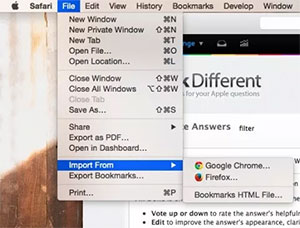
Et voilà ! Vos favoris enregistrés apparaîtront désormais dans Safari sur votre nouvel appareil. C'est un moyen simple de sauvegarder ou de transférer vos sites web favoris.
Si vous préférez ne pas installer de logiciel supplémentaire, vous pouvez utiliser iCloud pour synchroniser et exporter vos favoris Safari. Pour cela, vous devez activer la synchronisation des favoris Safari avec iCloud. Cependant, ce guide étape par étape est un peu long ; si cela ne vous dérange pas, suivez les instructions ci-dessous.
Voici comment exporter des signets de Safari vers PC/ Mac via iCloud :
Étape 1 : Activer la synchronisation des signets Safari avec iCloud

Votre espace de stockage iCloud est-il saturé ? Consultez cet article pour savoir comment libérer de l'espace de stockage iCloud.
Stockage iCloud saturé ? Voici comment libérer de l'espace de stockage iCloud.Vous pouvez désormais exporter les signets Safari de l'iPhone vers l'ordinateur :
Étape 2. Exporter les signets Safari de l'iPhone vers le PC

Étape 3 : Exporter les signets Safari de l’iPhone vers Mac

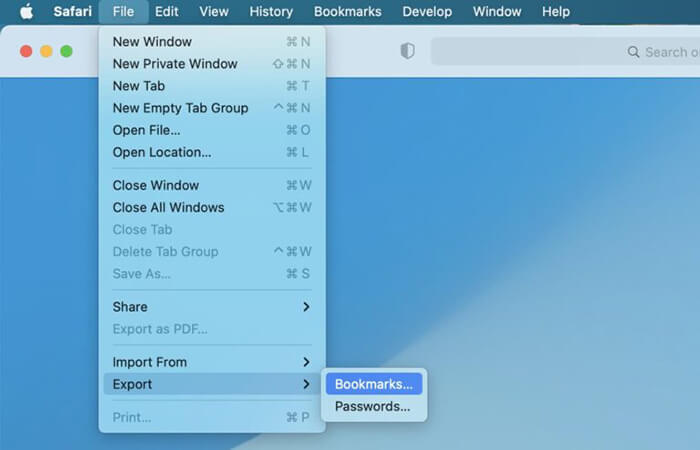
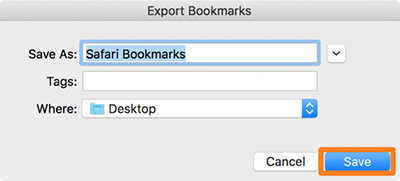
Pour les utilisateurs recherchant un moyen simple et efficace d'exporter leurs favoris Safari, Coolmuster iOS Assistant est un outil très pratique. Ce logiciel complet de gestion de données vous permet d'exporter vos favoris Safari de votre iPhone vers votre ordinateur, ou d'en importer d'un ordinateur vers un iPhone en un seul clic. Avec iOS Assistant, vous pouvez non seulement exporter facilement vos favoris Safari, mais aussi gérer un large éventail d'autres types de données.
Que peut faire Coolmuster iOS Assistant pour vous ?
Voici comment exporter les signets Safari de l'iPhone vers un PC ou Mac à l'aide de l'assistant iOS :
01 Cliquez sur le bouton de téléchargement ci-dessous pour télécharger cet outil sur votre ordinateur. Lancez-le ensuite et connectez votre iPhone à l'ordinateur via un câble USB.
02 Le logiciel détecte généralement automatiquement votre appareil connecté et une fenêtre contextuelle apparaît sur votre ordinateur. Appuyez simplement sur l'option « Faire confiance » sur votre appareil, puis cliquez sur « Continuer » pour continuer.

03 Une fois votre appareil reconnu, l'interface principale apparaîtra comme illustré ci-dessous. Comme vous pouvez le constater, différents dossiers y sont organisés.

04 Cliquez sur « Favoris » dans le panneau de gauche, puis prévisualisez et sélectionnez les favoris à exporter dans le panneau de droite. Enfin, cliquez sur le bouton « Exporter » pour lancer l'exportation. ( Les favoris sur iPhone ont-ils disparu ?)

Tutoriel vidéo :
Certains utilisateurs souhaitent peut-être continuer à utiliser leurs favoris Safari dans d'autres navigateurs. Après avoir exporté les favoris, vous pouvez les importer dans Chrome ou Firefox. Voici la procédure :
Importation de signets dans Chrome :
1. Ouvrez Chrome sur votre Mac . Cliquez sur l'icône « menu à trois points » en haut à droite.
2. Sélectionnez « Signets » > « Importer les signets et les paramètres ».
3. Dans le menu déroulant, choisissez « Fichier HTML des signets ».
4. Cliquez sur « Choisir un fichier » et sélectionnez le fichier HTML des signets Safari.
5. Cliquez sur « Ouvrir » pour importer les signets.
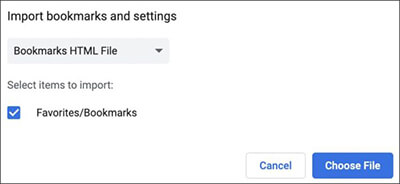
Importer des signets dans Firefox :
1. Lancez Firefox sur votre Mac .
2. Appuyez sur « Commande + Maj + O » pour ouvrir le gestionnaire de signets.
3. Cliquez sur l'icône « deux flèches » dans la barre d'outils.
4. Sélectionnez « Importer des signets à partir de HTML ».
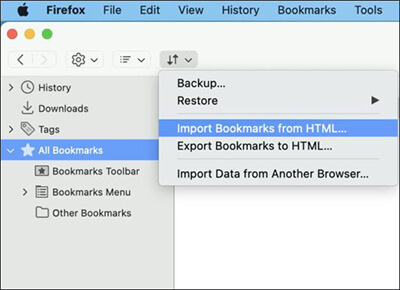
Voilà pour l'exportation des favoris depuis Safari. Pour les utilisateurs souhaitant exporter et sauvegarder rapidement leurs favoris Safari, Coolmuster iOS Assistant est la solution recommandée. Il permet d'exporter facilement les favoris Safari et prend en charge la sauvegarde de différents types de données, ce qui en fait un choix idéal pour les utilisateurs ayant des besoins complets en matière de gestion de données.
Articles connexes:
4 méthodes efficaces pour transférer les onglets Safari vers le nouvel iPhone 16
[Résolu] Comment restaurer les onglets Safari sur iPhone depuis iCloud ?
Comment récupérer l'historique supprimé de Safari sur iPhone avec ou sans sauvegarde
12 astuces pour résoudre le problème de non-chargement des sites web Safari sous iOS 16/17/18





